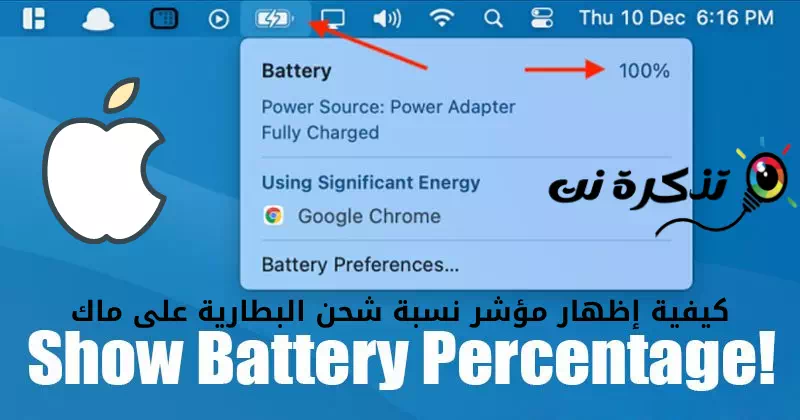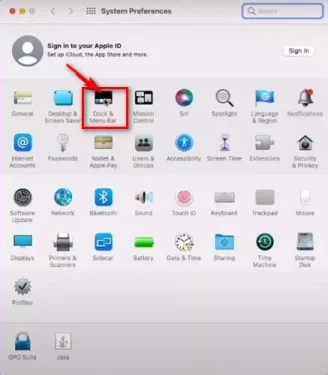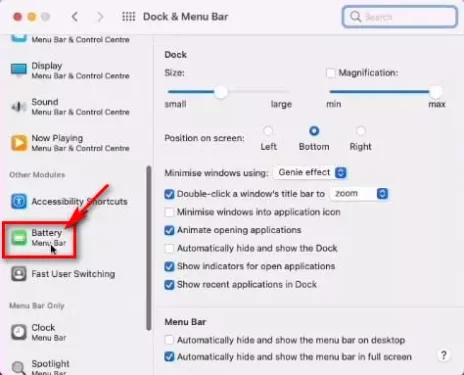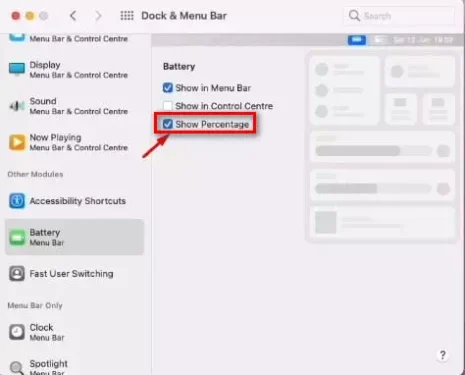Mangkene carane nuduhake persentase baterei ing Mac (MacOS Monterey).
Yen sampeyan wis tau nggunakake laptop Windows, sampeyan bisa ngerti yen sistem operasi nampilake persentase baterei ing tray sistem. Kanthi indikator persentase baterei, dadi gampang banget kanggo nglacak status baterei.
Opsi kanggo nuduhake persentase baterei ing garis menu kasedhiya sanajan ing sistem operasi Mac (MAC), nanging dipateni kanthi gawan. ora nuduhake loro sistem operasi (macos Big Sur - MacOS Monterey) Persentase baterei ing garis menu kanthi gawan.
Nanging, sampeyan bisa ngaktifake fitur iki saka opsi Preferensi Sistem. Dadi, yen sampeyan pangguna Mac, sampeyan bisa milih kanggo ngaktifake tampilan indikator persentase baterei ing garis menu.
Langkah-langkah kanggo Nuduhake Indikator Persentase Baterei ing Mac
Dadi, ing artikel iki, kita bakal nuduhake pandhuan langkah-langkah babagan carane nuduhake persentase baterei ing Mac (MacOS Monterey). Proses bakal gampang banget; Tindakake sawetara langkah-langkah prasaja ing ngisor iki.
- Pisanan, klik ing lambang Apple (Apple) ing pojok kiwa ndhuwur layar. Banjur, saka dhaptar pilihan, klik (Preferensi sistem) kanggo nggayuh Preferensi Sistem.
- Iki bakal mbukak Pilihan Preferensi Sistem. Sampeyan kudu ngeklik pilihan (Dock & Menu Bar).
Dock & Menu Bar - ing a Dock & Menu Bar , pilih opsi (baterei) kanggo nggayuh batere ing panel sisih tengen.
baterei - Banjur ing panel tengen, centhang kothak ing jejere pilihan (Tampilake Persentase) Kanggo nuduhake persentasi. Uga, aktifake pilihan (Tampilake ing garis Menu lan Tampilake ing Pusat Kontrol) Kanggo nuduhake ing garis menu lan nampilake ing pilihan Control Center.
Tampilake Persentase
Lan yen sampeyan pengin Singidaken persentase pangisian daya baterei ing Mac (MacOS), banjur sampeyan kudu mbaleni langkah lan busak centhang pilihan (Tampilake Persentase) tegese Tampilake persentasi ing langkah sadurunge.
Mekaten lan sampeyan saiki bakal bisa ndeleng persentase pangisian daya baterei ing Mac. Persentase baterei bakal katon ing garis menu lan Pusat Kontrol.
Sampeyan uga pengin sinau babagan:
Muga-muga sampeyan bakal nemokake artikel iki migunani kanggo sampeyan ngerti carane nuduhake persentase baterei ing Mac (MacOS Monterey). Nuduhake pendapat lan pengalaman sampeyan ing komentar.